- Non ci sono articoli nel carrello
- Spedizione
- Totale 0,00 €
Le migliori stampanti fiscali per Mac
Le migliori stampanti fiscali per Mac
Quali sono le migliori stampanti fiscali compatibili con Mac?
Dal 1° luglio 2019, per i soggetti con un volume d’affari superiore a 400.000€ (relativo all’anno 2018); e dal 1° gennaio 2020, per tutti gli esercenti commerciali a prescindere dall’ammontare del volume d’affari, secondo l’Art. 17, I° Comma lettera a del Decreto Fiscale 2019, è obbligatorio l’invio telematico dei corrispettivi all’Agenzia delle Entrate.
Pertanto la stampante fiscale, periferica collegabile al software di cassa, è divenuta la componente del registratore di cassa telematico essenziale per l’emissione degli scontrini.
Le nostre stampanti fiscali sono tutte compatibili col Mac: è sufficiente installare correttamente il relativo software e aggiornare regolarmente i driver. Tra le migliori, menzioniamo quelle della Olivetti, con connettività estesa tramite Ethernet integrata o Wireless LAN, raggiungibili da qualsiasi device (tablet e smartphone), e montabili anche su parete verticale; le stampanti fiscali RCH, progettate con criteri di affidabilità prestazioni e design; le stampanti Epson, molto semplici ed efficienti; le Ditron; le Custom, con ottime soluzioni su misura per le esigenze del cliente; e infine le Toshiba, dotate di soluzioni avanzate, tra cui la nuova tastiera di servizio a scomparsa con display 2x16 retro illuminato, il sensore di "quasi/fine" carta, e il design ergonomico e funzionale in forma minimal e compatta.
Stampanti termiche per Mac: come installarle?
Per usare una stampante termica su Mac è necessario aggiungerla all'elenco in “Stampanti e Scanner”. Se si passa da un computer Windows a un Mac, si può utilizzare le impostazioni “Stampanti e Scanner” nello stesso modo in cui prima si utilizzava il pannello di controllo Stampa di Windows.
Nella maggior parte dei casi, quando si aggiunge una stampante, macOS utilizza AirPrint per collegarsi alla stampante. Se necessario, si deve pertanto installare il software di stampa più recente fornito con la stampante o presente sul sito web del produttore.
Per la maggior parte delle stampanti USB, tutto ciò che si deve fare è aggiornare il software e collegare la stampante al Mac tramite il cavo USB.
Se invece il Mac e la stampante sono già collegati alla stessa rete Wi-Fi, la stampante potrebbe essere disponibile senza necessità di alcuna configurazione. Per verificare: 1. selezionare File andgt; Stampa; 2. Fare clic sul menu a tendina Stampante; 3. Scegliere “Stampanti vicine” o le impostazioni “Stampanti e Scanner”; 4. Quindi selezionare la stampante. Se non si vede nessuna stampante, si può aggiungerne una.
In ultima analisi, se la stampante di rete che si desidera utilizzare non appare nell'elenco delle stampanti disponibili, si può sempre aggiungere come stampante IP. La stampante deve supportare uno dei seguenti protocolli di stampa: AirPrint, HP Jetdirect (Socket), LPD (Line Printer Daemon) o IPP (Internet Printing Protocol).
Quale carta utilizzare con le stampanti fiscali
Per le stampanti fiscali si utilizza la cosiddetta “carta termica”, ossia una carta che contiene sostanze coloranti e sviluppatore del colore, creata appositamente per la tecnologia termica. Su questa carta viene applicato un pre-rivestimento che rappresenta la base per la stampa e non consente al calore di raggiungere la carta stessa, così da salvaguardare la sensibilità del rivestimento termico.
La stampante termica non fa poi che applicare punti di calore al rivestimento termico, producendo così una reazione chimica che permette alla scritta o all'immagine di apparire.
Lo scopo principale della carta termica è rendere permanente la leggibilità dei dati, importantissimi ai fini fiscali, sempre compatibilmente con la deperibilità di qualsiasi materiale umano

























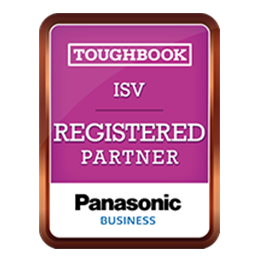









 BRAND SUPPORT
BRAND SUPPORT APRI UN TICKET
APRI UN TICKET SPEDISCI il tuo dispositivo in riparazione.
SPEDISCI il tuo dispositivo in riparazione. Assistenze, Estensioni e Upgrade
Assistenze, Estensioni e Upgrade Pacchetti di Assistenza Remota
Pacchetti di Assistenza Remota OmnitekStore Srl Identificazione automatica Auto-id, mobilità e sistemi di stampa professionali ID.
OmnitekStore Srl Identificazione automatica Auto-id, mobilità e sistemi di stampa professionali ID.
 CONTATTACI
CONTATTACI IL TUO ACCOUNT
IL TUO ACCOUNT CHIAMACI 055 646826
CHIAMACI 055 646826 SCRIVICI SU WHATSAPP
SCRIVICI SU WHATSAPP Invia un FAX 055 0332568
Invia un FAX 055 0332568 DOVE SIAMO
DOVE SIAMO




